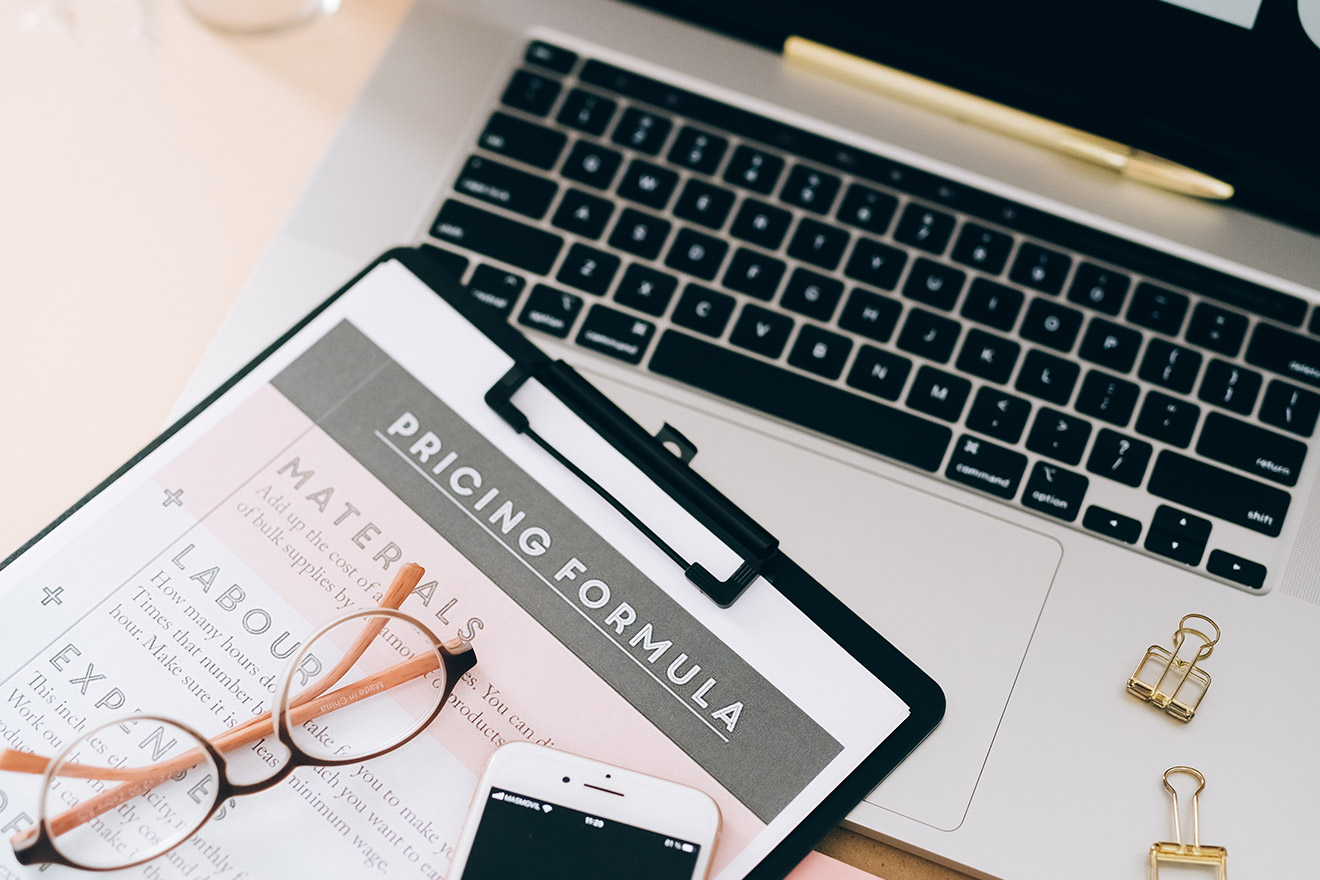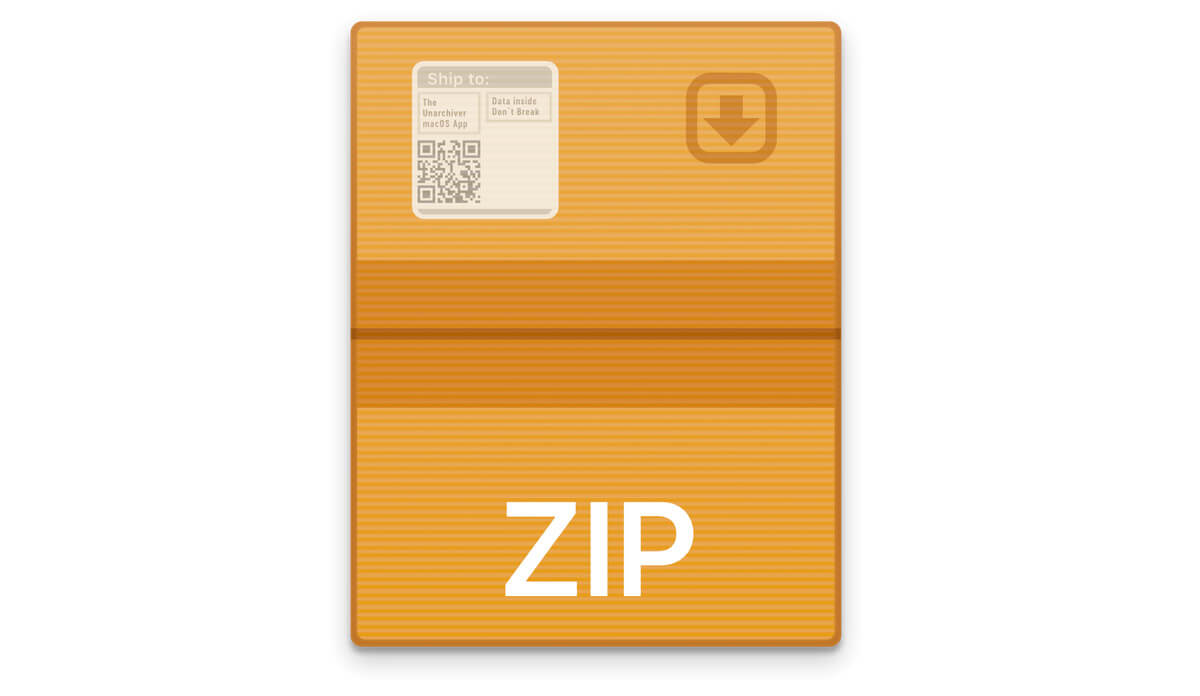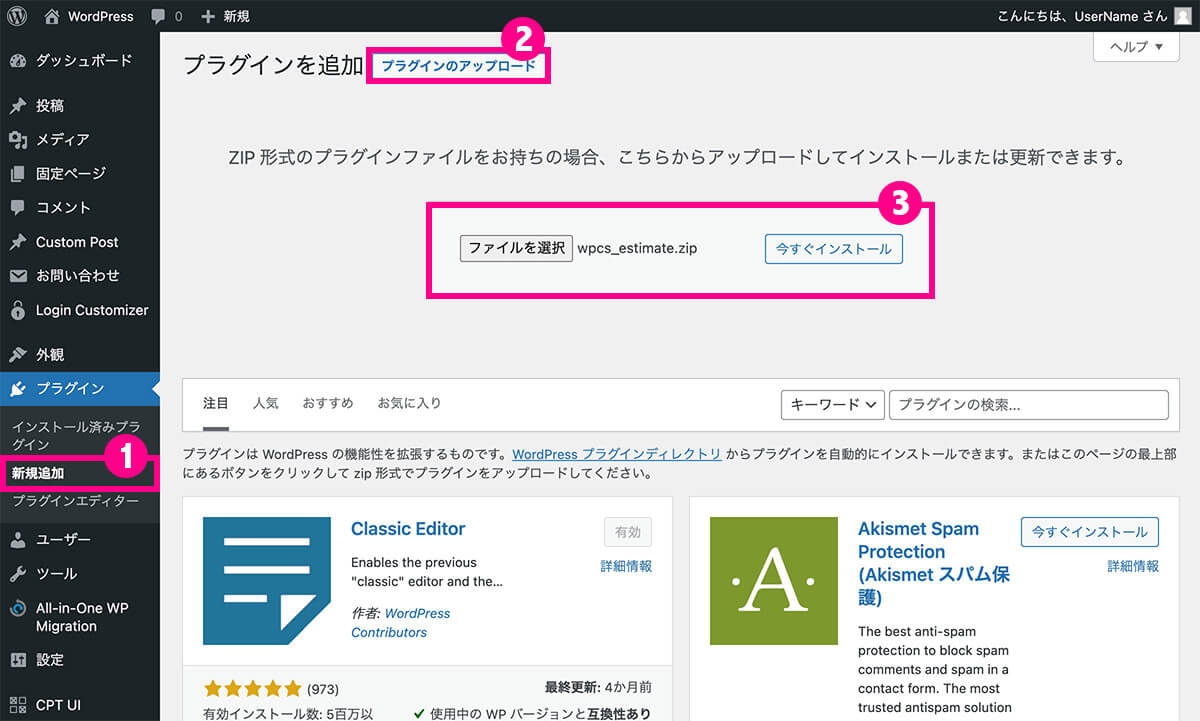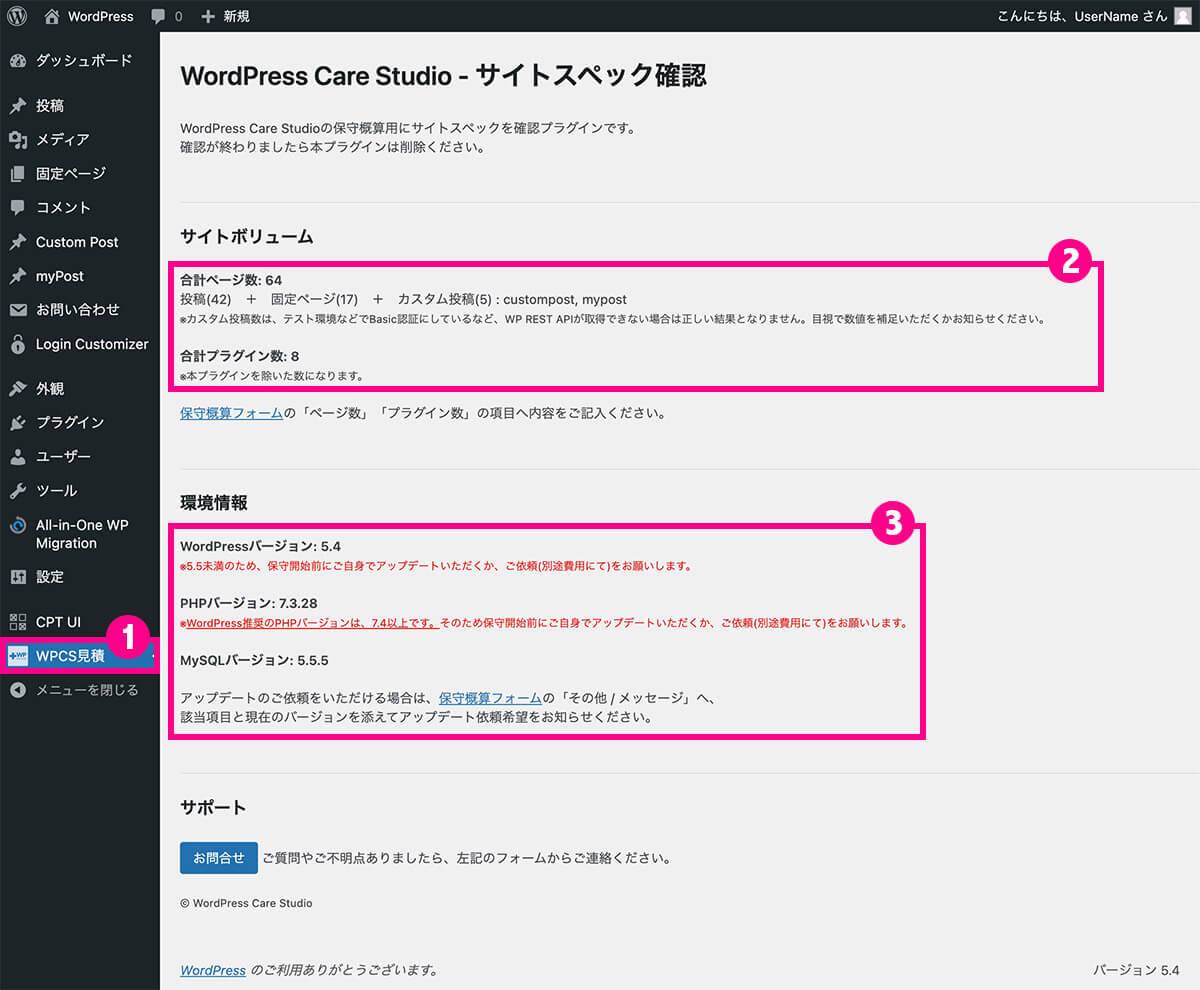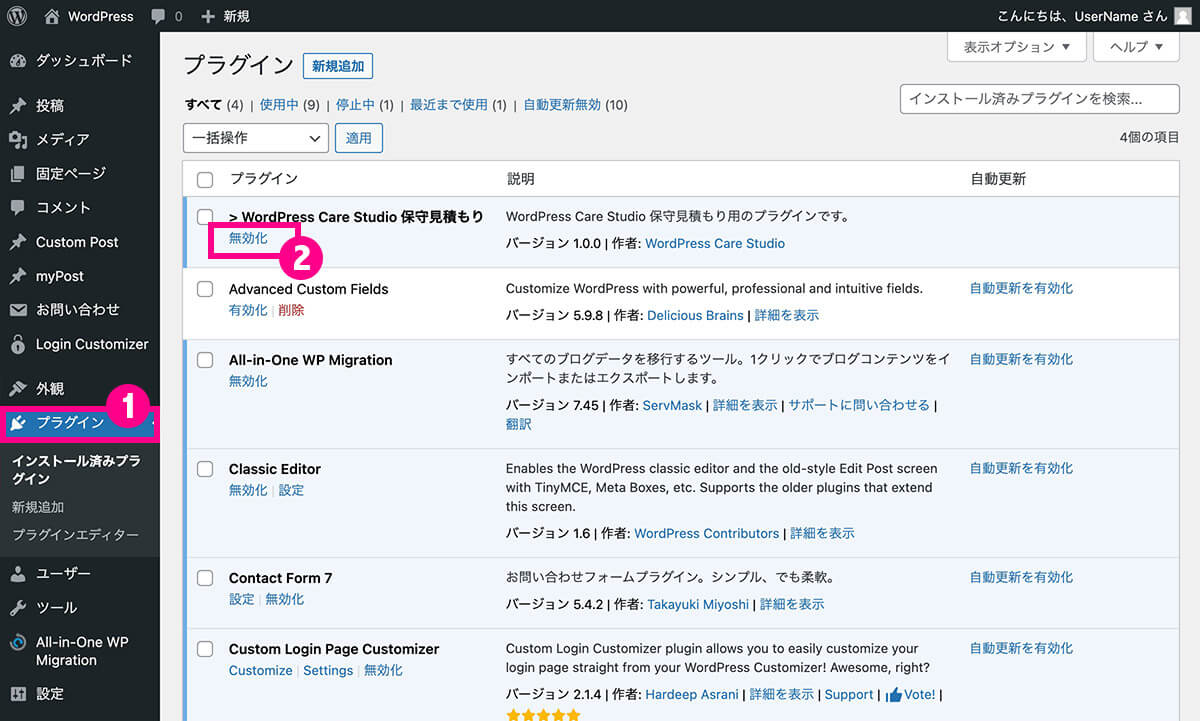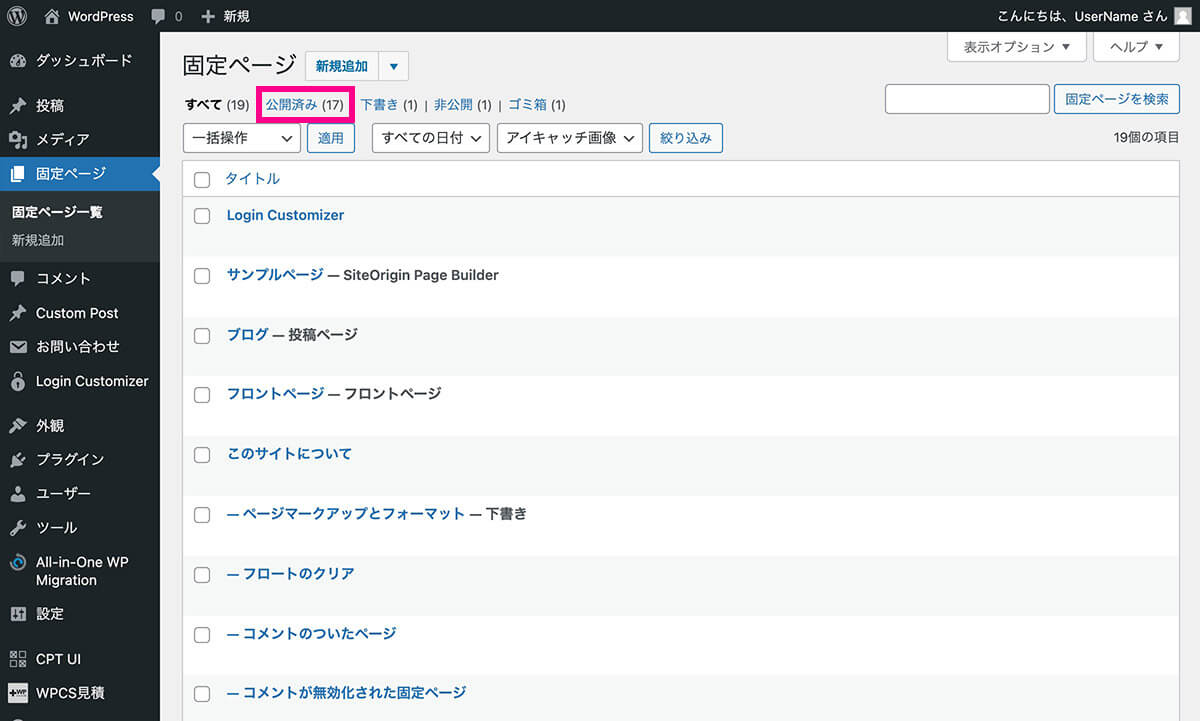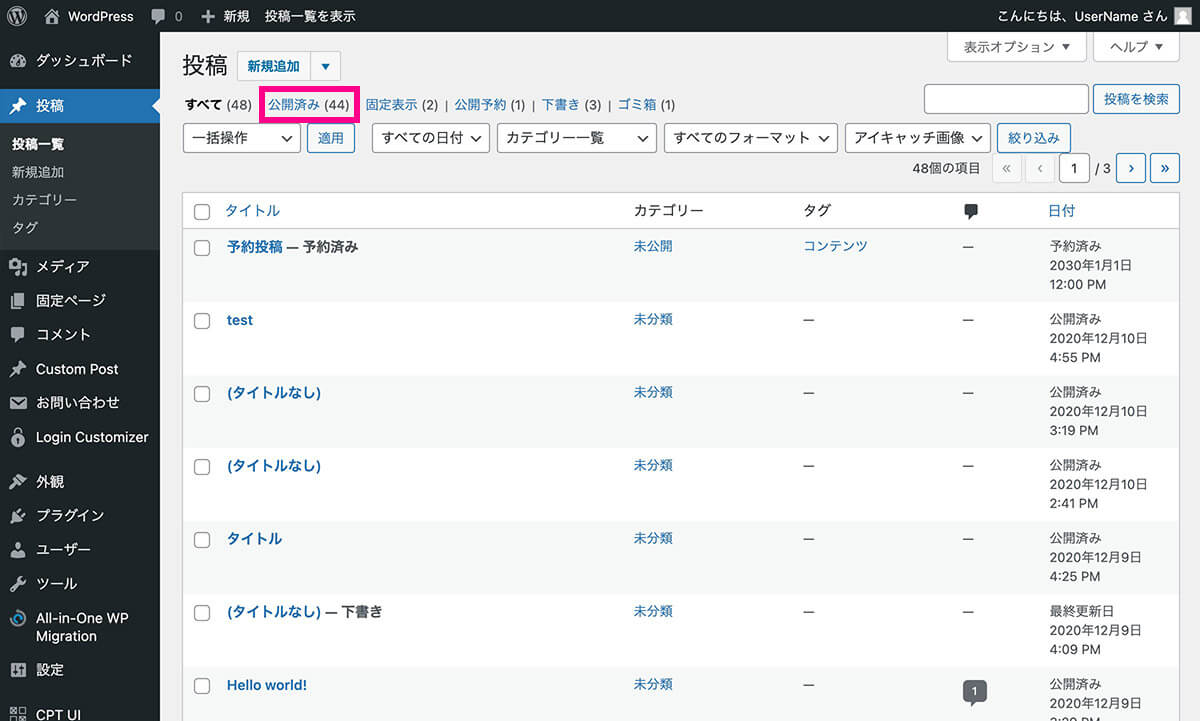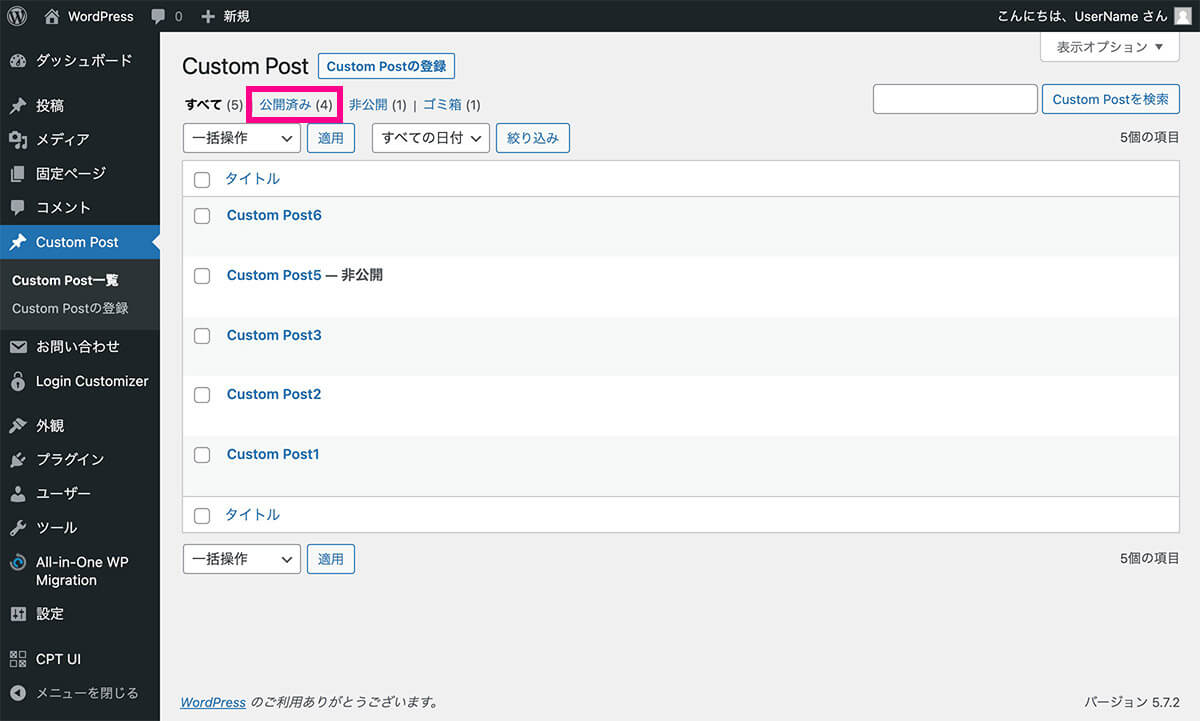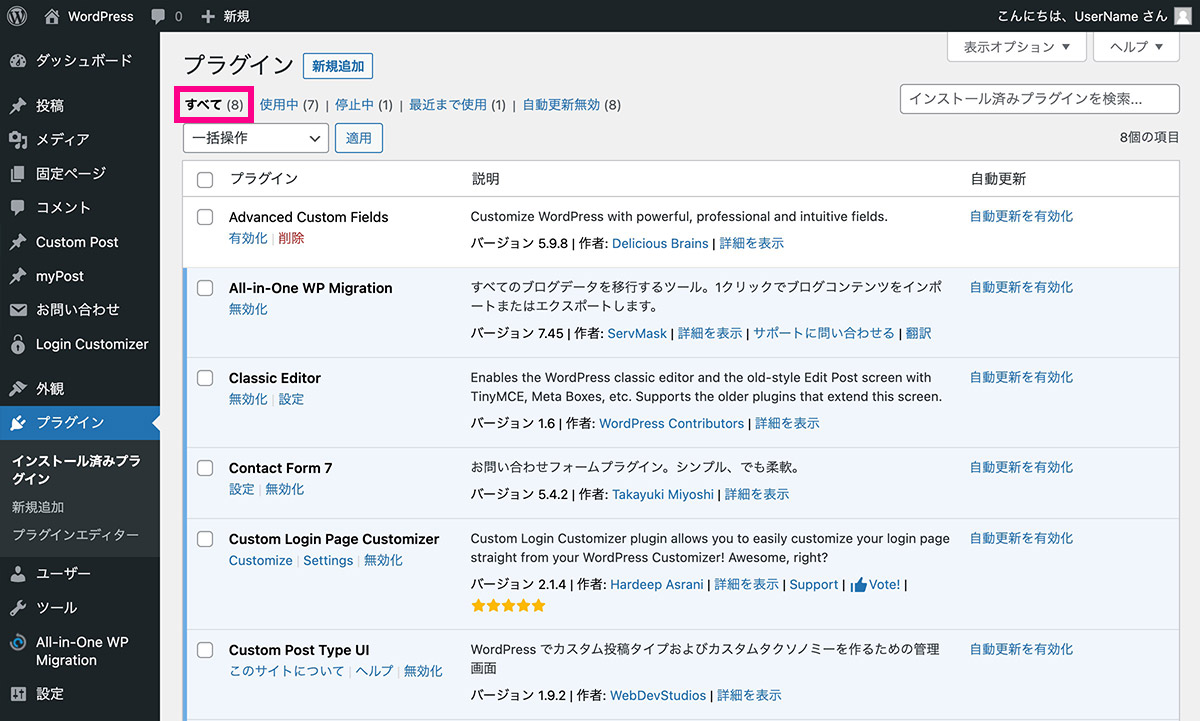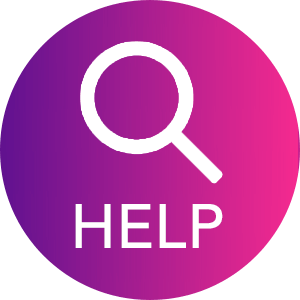A.プラグインで確認する方法、B.目視で確認する方法があります。
保守の初期設定や、保守の際には、プラグインで確認する方法と同様の手順でボリューム確認しますので、正確なお見積りのためにも「A.プラグインで確認する方法」を推奨しています。
A. プラグインで確認する方法
保守見積もり用の専用のプラグインをダウンロードいただき、サイトボリューム、サーバ環境を確認します。
本プラグインは特にDBに情報を追加したり、サイトの表示側、管理画面側の挙動に影響が無いプラグインになりますので、ご安心してインストールいただけます。
本プラグインはWordPress自体の更新と合わせてバージョンアップしますので、見積もりが必要な際に都度ダウンロードしてください。
Step.1 プラグインをダウンロード
下記から保守見積もり用プラグイン(.zip)をダウンロードします。
※ダウンロードしたZipファイルは解凍せずそのまま利用します。
ダウンロード
Step.2 プラグインをアップロード
保守を見積もりたいサイトの管理画面にログインし、①プラグイン > 新規追加 ページにて、②プラグインのアップロードから、③ファイルを選択からアップロードし、有効にします。
Step.3 サイト情報を確認
①管理画面のサイドメニューの下の方にWPCS見積 というメニューが追加されます。②サイトボリューム欄に合計ページ数とその内訳、合計プラグイン数が掲載されますので、保守概算フォーム にその値を入力ください。
③環境情報欄にて、WordPressバージョン、PHPバージョン、MySQLバージョンを判定し、規定のバージョン以下の環境場合は、アップロードのアラートが出ますので、保守開始前にご自身でアップロードいただくか、アップデートのご依頼をお願いいたします。
Step.4 プラグインを削除
見積もりフォームを送信したら、プラグインを削除します。
①管理画面サイドメニュー プラグインのインストール済みプラグイン 欄にて、②> WordPress Care Studio 保守見積もりを無効化し、削除ください。
そのほか、PCのローカルに残っているアップロードした.zipを削除ください。
B.目視で確認する方法
ページ数の確認
固定ページ、記事ページ、カスタム投稿タイプページそれぞれの「公開済み」の件数を積算してください。
プラグイン数の確認
プラグインページのすべて(?)の数が対象となります。
※無効にしているプラグインも対象となります。セキュリティの観点から不要なプラグインは削除をお薦めします。
確認方法は簡単でしたでしょうか。
確認後は、WEB見積りフォームでそのまま概算をシュミュレーションください。
保守のWEB見積り